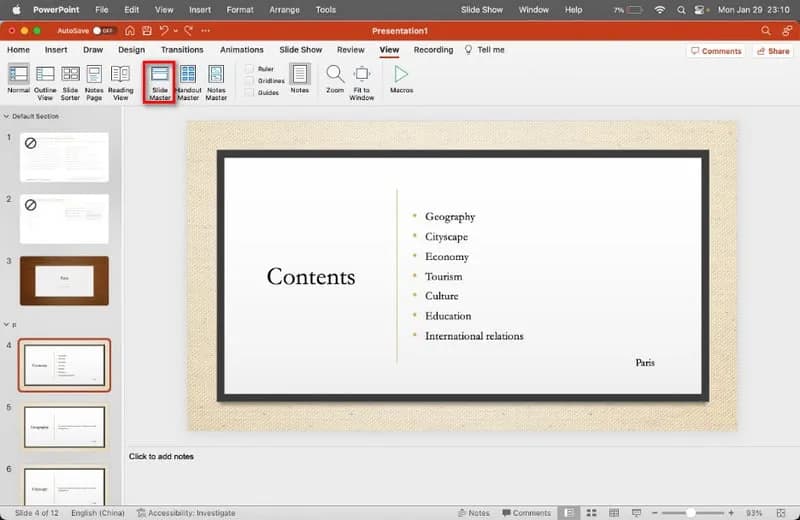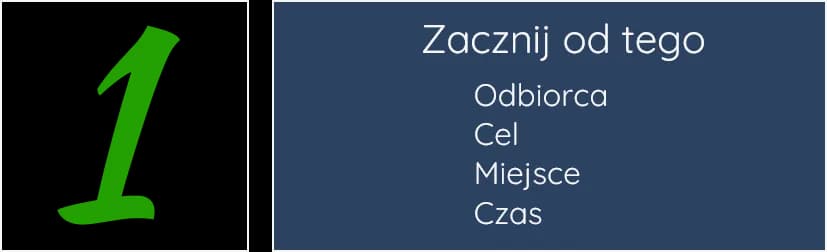Tworzenie znaku wodnego w programie PowerPoint to doskonały sposób na zabezpieczenie swoich prac oraz nadanie im profesjonalnego wyglądu. Znaki wodne są często wykorzystywane w prezentacjach, aby chronić oryginalność treści i zapobiegać ich nieautoryzowanemu wykorzystaniu. W tym artykule przedstawimy proste kroki, które pozwolą Ci stworzyć znak wodny, a także podpowiemy, jak go dostosować do swoich potrzeb.
Dodanie znaku wodnego do slajdów w PowerPoint jest łatwe i szybkie, nawet dla osób, które nie mają dużego doświadczenia w obsłudze tego oprogramowania. Wystarczy kilka kliknięć, aby stworzyć efektowny znak wodny, który będzie nie tylko estetyczny, ale również funkcjonalny. Przekonaj się, jak można to zrobić, aby chronić swoje prace przed nieautoryzowanym użyciem.
Kluczowe informacje:- Proces tworzenia znaku wodnego obejmuje dodanie obrazu lub tekstu do slajdu.
- Możliwość dostosowania przezroczystości znaku wodnego, aby nie zakłócał treści prezentacji.
- W PowerPoint można zabezpieczyć znak wodny poprzez konwersję na tło lub ustawienie hasła do edycji.
- Znaki wodne mogą być różnorodne, co pozwala na ich dopasowanie do stylu prezentacji.
- Warto znać najczęstsze problemy związane z tworzeniem znaków wodnych oraz sposoby ich rozwiązania.
Jak stworzyć znak wodny w PowerPoint krok po kroku dla każdego
Tworzenie znaku wodnego w PowerPoint to świetny sposób na zabezpieczenie swoich prezentacji. Znaki wodne nie tylko chronią Twoje prace, ale również dodają im profesjonalnego wyglądu. W tym przewodniku krok po kroku dowiesz się, jak łatwo możesz dodać znak wodny do swoich slajdów.
Bez względu na to, czy tworzysz prezentację dla pracy, szkoły, czy innego projektu, znak wodny w prezentacji może pomóc w ochronie Twoich treści. Wystarczy kilka prostych kroków, aby nadać swoim slajdom unikalny charakter i zabezpieczyć je przed nieautoryzowanym użyciem.Wybór odpowiedniego slajdu do dodania znaku wodnego
Wybór slajdu, na którym chcesz umieścić znak wodny, jest kluczowy. Najlepiej, aby był to slajd, który zawiera ważne informacje lub wizualizacje, na których chcesz skupić uwagę. Unikaj slajdów z zbyt dużą ilością tekstu, ponieważ znak wodny może zakłócać czytelność. Zamiast tego, wybierz slajdy z grafiką lub minimalną ilością tekstu, aby znak wodny był dobrze widoczny, ale nie przytłaczał treści.
Jak wstawić obraz lub tekst jako znak wodny
Dodanie znaku wodnego do prezentacji w PowerPoint jest bardzo proste. Oto jak to zrobić:
- Otwórz nowy, pusty plik programu PowerPoint.
- Na karcie "Wstawianie" w grupie "Obrazy" kliknij pozycję "Obraz". Wybierz zdjęcie, które chcesz użyć jako znak wodny, a następnie kliknij "Wstaw".
- Możesz również dodać tekst jako znak wodny. W tym celu kliknij "WordArt" w grupie "Tekst" na karcie "Wstawianie" i wybierz styl, który Ci się podoba.
- Po dodaniu znaku wodnego, zaznacz go i przeciągnij do odpowiedniego miejsca na slajdzie.
- Dostosuj jego przezroczystość, kolor, rozmiar i położenie, aby dobrze komponował się z całością.
Dostosowanie przezroczystości znaku wodnego dla lepszej widoczności
Dostosowanie przezroczystości znaku wodnego jest kluczowe dla jego efektywności. Odpowiedni poziom przezroczystości sprawi, że znak wodny w prezentacji będzie widoczny, ale nie będzie przeszkadzał w odbiorze treści. Zbyt intensywny znak wodny może odwracać uwagę od ważnych informacji, dlatego warto go odpowiednio ustawić.
W PowerPoint możesz łatwo zmienić przezroczystość znaku wodnego. Wystarczy kliknąć na dodany element, a następnie przejść do opcji formatowania, gdzie znajdziesz suwak do regulacji przezroczystości. Optymalna przezroczystość dla znaków wodnych zazwyczaj wynosi od 30% do 50%, co pozwala na zachowanie równowagi między widocznością a estetyką.
Jak zabezpieczyć swój znak wodny przed nieautoryzowanym użyciem
Ochrona znaku wodnego jest równie ważna, jak jego stworzenie. Zabezpieczenie znaku wodnego w PowerPoint pozwala uniknąć jego nieautoryzowanego wykorzystania przez inne osoby. Warto zastosować różne metody, aby zapewnić, że Twoje prace pozostaną chronione.
Metody ochrony znaku wodnego w PowerPoint
Istnieje kilka skutecznych metod zabezpieczania znaku wodnego w PowerPoint. Oto niektóre z nich:- Konwersja znaku wodnego na tło slajdu, co uniemożliwia jego edytowanie.
- Ustawienie hasła do edycji pliku, co ogranicza dostęp do prezentacji.
- Zastosowanie certyfikatu cyfrowego, aby potwierdzić autentyczność dokumentu.
- Użycie opcji „Zablokuj” w PowerPoint, aby zapobiec przypadkowemu przesunięciu znaku wodnego.
- Dodanie znaku wodnego na każdym slajdzie, aby zwiększyć jego widoczność i ochronę.
Czytaj więcej: Jak zrobić plakat w PowerPoint: 7 prostych kroków + porady
Jak dostosować znak wodny do różnych stylów prezentacji
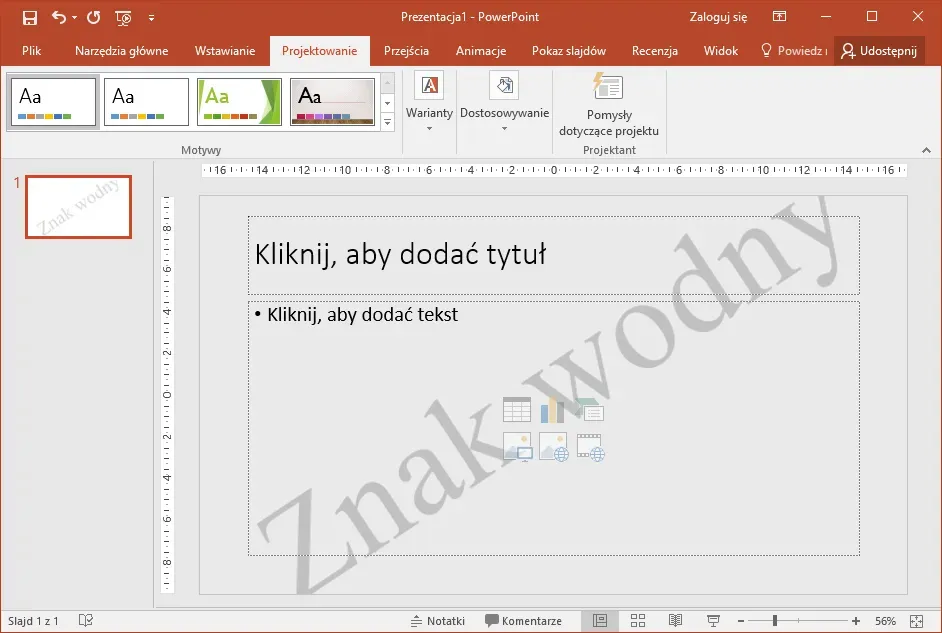
Dostosowanie znaku wodnego do stylu prezentacji jest kluczowe, aby osiągnąć spójność wizualną. Znaki wodne w prezentacji powinny harmonizować z ogólnym designem, aby nie odwracały uwagi od treści. W zależności od tematu prezentacji, znak wodny może być bardziej formalny lub kreatywny, co wpływa na jego odbiór przez widzów.
Warto zainwestować czas w tworzenie znaku wodnego, który odzwierciedli Twoją markę lub osobisty styl. Użycie odpowiednich kolorów, czcionek oraz grafik pomoże w osiągnięciu zamierzonego efektu. Pamiętaj, że znak wodny powinien być subtelny, ale jednocześnie wyraźny, aby skutecznie chronić Twoje prace.
Przykłady kreatywnych znaków wodnych w prezentacjach
Oto kilka inspirujących przykładów, jak można zastosować znaki wodne w prezentacjach:
- Logo firmy jako znak wodny na wszystkich slajdach, co podkreśla tożsamość marki.
- Stylizowany tekst, na przykład "Poufne" lub "Własność", w delikatnym odcieniu, aby nie przeszkadzał w treści.
- Obraz tła w postaci lekkiej tekstury lub wzoru, który nadaje slajdom charakteru, ale nie odciąga uwagi od głównego przekazu.
- Artystyczne grafiki, które są zgodne z tematem prezentacji, na przykład motywy roślinne dla prezentacji ekologicznych.
| Styl znaku wodnego | Najlepsze zastosowanie |
| Logo firmy | Prezentacje biznesowe |
| Stylizowany tekst | Prezentacje edukacyjne |
| Obraz tła | Prezentacje artystyczne |
| Artystyczne grafiki | Prezentacje kreatywne |
Najczęstsze problemy przy tworzeniu znaku wodnego i ich rozwiązania
Podczas tworzenia znaku wodnego mogą wystąpić różne problemy, które warto znać. Często użytkownicy skarżą się na trudności z ustawieniem odpowiedniej przezroczystości, co sprawia, że znak wodny jest zbyt widoczny lub zbyt słaby. Inny problem to niewłaściwe umiejscowienie znaku, które może zakłócać czytelność slajdów.
Warto również pamiętać, że niektóre znaki wodne mogą kolidować z innymi elementami graficznymi na slajdach. Aby tego uniknąć, zawsze testuj wygląd prezentacji na różnych urządzeniach przed jej finalizacją. Edycja znaku wodnego w PowerPoint powinna być łatwa, jeśli zastosujesz odpowiednie metody i techniki, które omówiliśmy.
Tworzenie skutecznego znaku wodnego w PowerPoint dla każdej prezentacji
Stworzenie skutecznego znaku wodnego w PowerPoint to kluczowy element ochrony Twoich prac oraz nadania im profesjonalnego wyglądu. Znaki wodne powinny być dostosowane do stylu prezentacji, co można osiągnąć poprzez odpowiedni wybór kolorów, czcionek oraz grafik. Przykłady kreatywnych znaków wodnych, takich jak logo firmy czy stylizowany tekst, pokazują, jak można harmonizować znak wodny z całością prezentacji, nie odwracając uwagi od jej treści.
Ważne jest również, aby znać typowe problemy, które mogą wystąpić podczas tworzenia znaku wodnego. Użytkownicy często zmagają się z ustawieniem odpowiedniej przezroczystości, co wpływa na widoczność znaku wodnego. Optymalne ustawienia i metody zabezpieczania znaku wodnego, takie jak konwersja na tło czy ustawienie hasła, są kluczowe dla ochrony Twojej prezentacji przed nieautoryzowanym użyciem. Dzięki tym wskazówkom można stworzyć znak wodny, który nie tylko zabezpieczy Twoje prace, ale również podkreśli ich profesjonalizm.